How to Add Email Addresses to an Address Book
Method 1 of 2:
On an Andrioid Device
-
 Go to your Address Book or Contacts.
Go to your Address Book or Contacts. -
 Add a new contact or click on an existing contact.
Add a new contact or click on an existing contact. -
 Enter their email address in the email address section.
Enter their email address in the email address section. -
 Ask your friend for confirmation that the email given to you is the right one
Ask your friend for confirmation that the email given to you is the right one -
 Send a test email and wait for a reply .
Send a test email and wait for a reply .
Method 2 of 2:
On an Apple Device
-
 Go to your Contacts. Depending on what version of iOS or OS X , your Contacts will look something like this.
Go to your Contacts. Depending on what version of iOS or OS X , your Contacts will look something like this. -
 Add a new contact or click on an existing contact.
Add a new contact or click on an existing contact. -
 Enter their email address in the email section.
Enter their email address in the email section. -
 Send a test email. This will make sure you typed in the right email.
Send a test email. This will make sure you typed in the right email.
4 ★ | 2 Vote
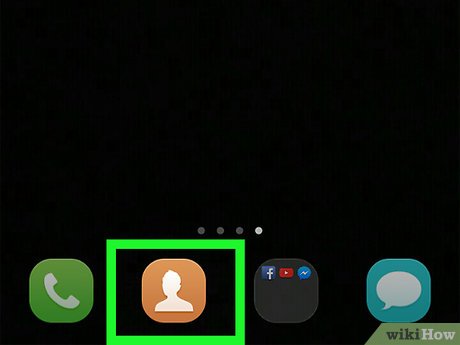
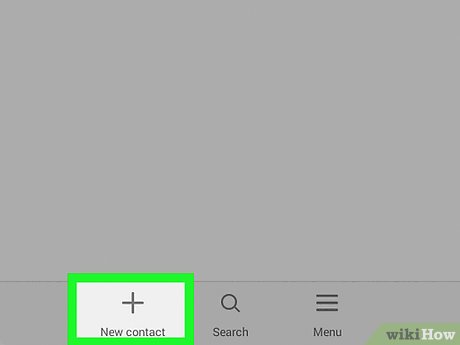
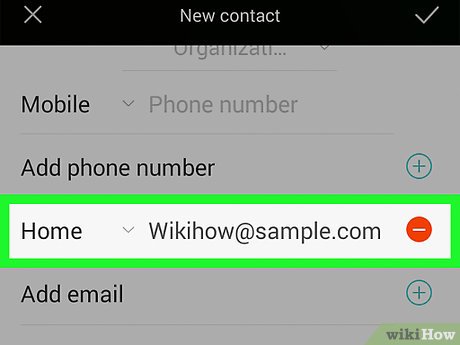
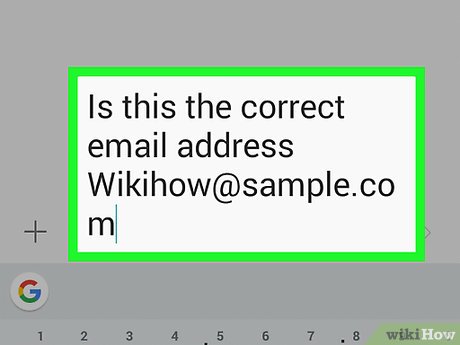





 How to Exit Safe Mode
How to Exit Safe Mode How to Check BIOS Version
How to Check BIOS Version How to Change File Properties
How to Change File Properties How to Adjust Colors on an LCD Monitor
How to Adjust Colors on an LCD Monitor How to Recover Overwritten Files
How to Recover Overwritten Files How to Cut and Paste
How to Cut and Paste